店铺授权—WooCommerce(Wooc)
注意事项:
【1】免费版支持授权1个WooCommerce店铺,如需授权更多,需要开通VIP才能操作 点此开通VIP
【2】授权完成,仅支持通过店小秘处理订单,不支持发布产品
【3】授权方式两种:1、Woocommerce(REST API授权),无须下载插件,版本为8.0以上
2、Woocommerce(插件授权),需要参考方式二下载插件,版本在8.0以下的才可授权
版本到Woocommerce后台—状态—系统状态查看
授权流程:
方式一:Woocommerce(REST API授权)
第一步:【登录Woocommerce后台—状态—系统状态—站点地址URL】
第二步:【Woocommerce后台—设置—高级—添加Key—生成Consumer Key和Consumer Secret】


第三步:【登录店小秘主账号—用户名—平台授权—点击更多平台—点击Woocommerce—添加授权—
—选择Woocommerce(REST API授权)版本—填写站点URL、Consumer Key、Consumer Secret—点击授权】
方式二:Woocommerce(插件授权)(新店铺已经不再支持插件授权,建议使用API授权)
第一步:下载插件 点击下载插件>>
第二步:登录Woocommerce后台,进入【插件—安装插件—选择上方的“上传插件”按钮,完成插件安装】
注意:Woocommerce后台默认是填写跟踪号功能,
使用店小秘之前需要安装dianxiaomi为Woocommerce开发的订单插件,才能完成授权!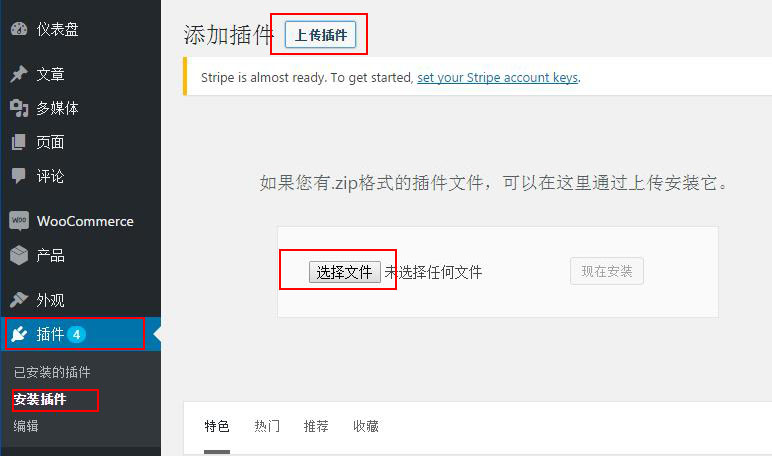
按照以上截图找不到插件可参考如图设置:
第三步:【进入Wordpress后台—切换成传统模式—左侧设置中找到dianxiaomi点击进入—添加你需要的物流方式,
此处添加的物流方式供订单发货时选择和买家订单详情页面显示】
注意:1、追踪网址不可随便输入,可输入t.17track.net/en#nums
2、安装成功后点击Woocommerce任意订单可以看到右上角显示,“dianxiaomi”字样即代表安装成功! 

第四步:【在Wordpress后台—用户—我的个人资料—往下翻,找到Dianxiaomi's WordPress API Key 位置,复制后面的信息】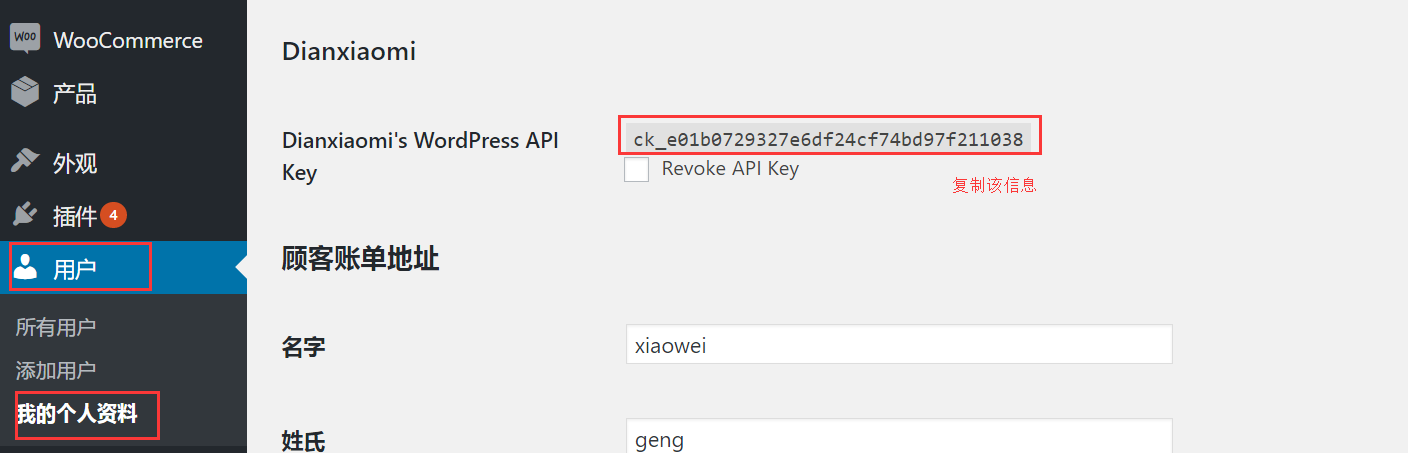
注意:如果没有显示Dianxiaomi's WordPress API Key内容,参考下图操作!
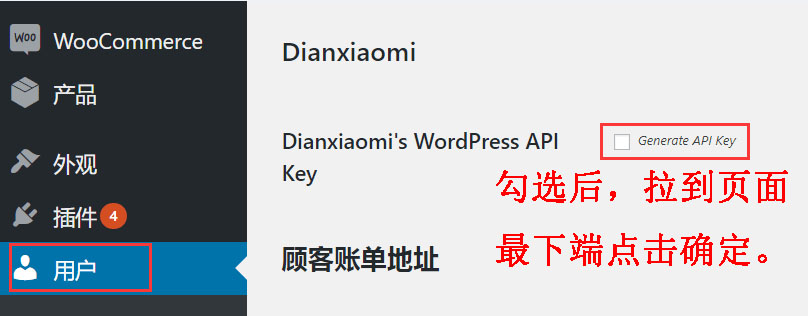
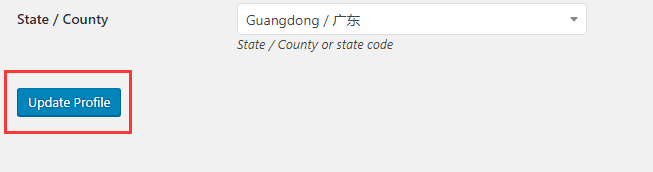
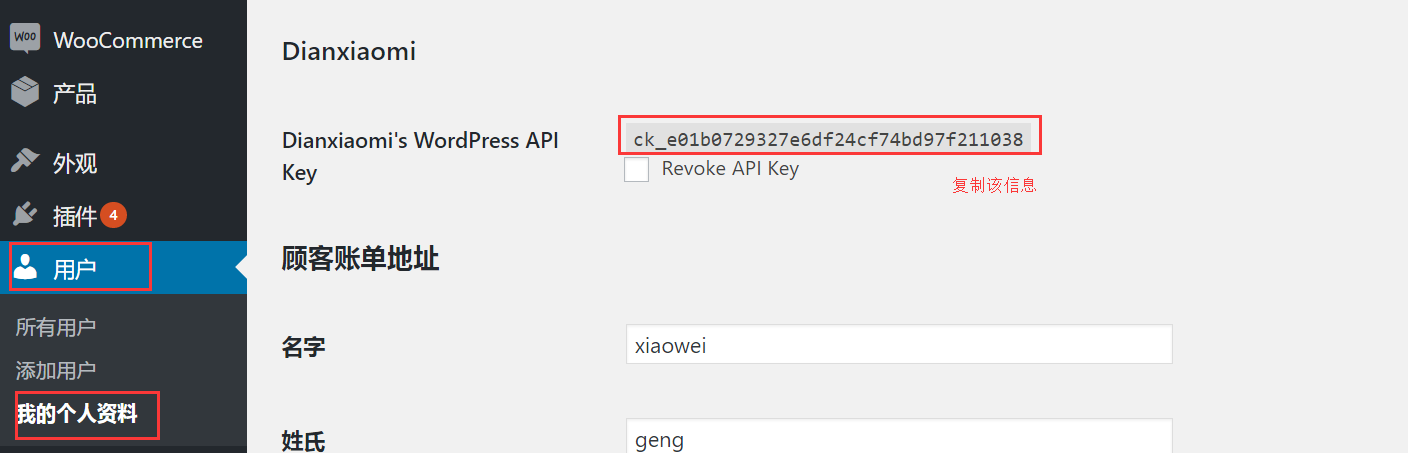
注意:授权前,请确认固定链接,选择日期和名称型!

第四步:【登录店小秘主账号—用户名—平台授权—点击更多平台—点击Woocommerce—添加授权—
—选择Woocommerce(插件授权)版本—填写站点URL、API Key—点击授权】


